虽然现在win10被很多用户所选择,但是win7仍然有不少的用户所喜爱。最近就有一些用户问小编说win7系统安装要怎么操作,接下来大家就跟着小编一起来学习吧。
1、首先打开系统之家软件,选择在线重装。
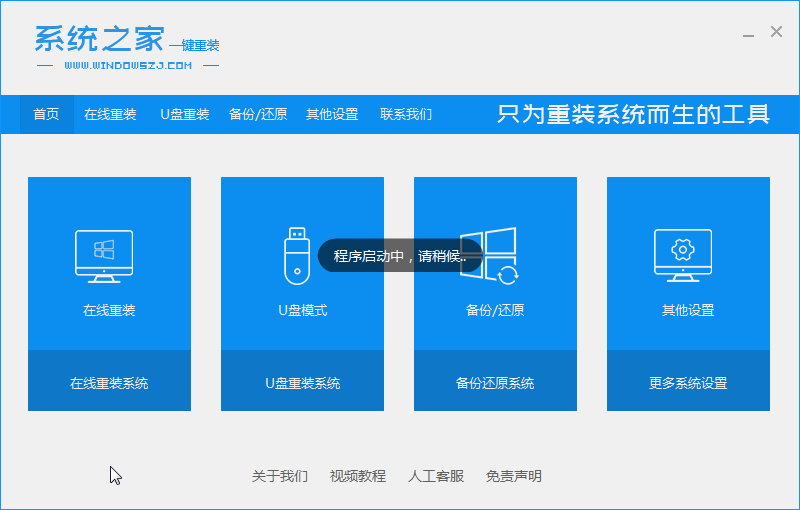
2、接着软件会自动检测电脑环境。
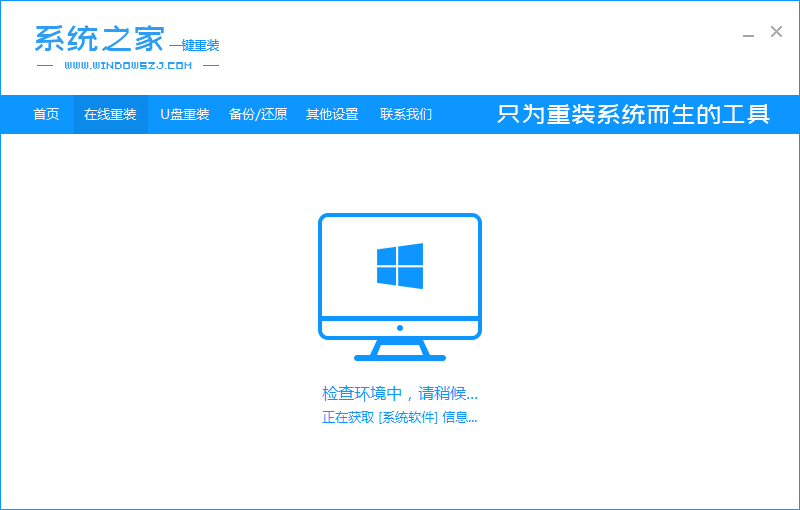
3、之后选择win7旗舰版。
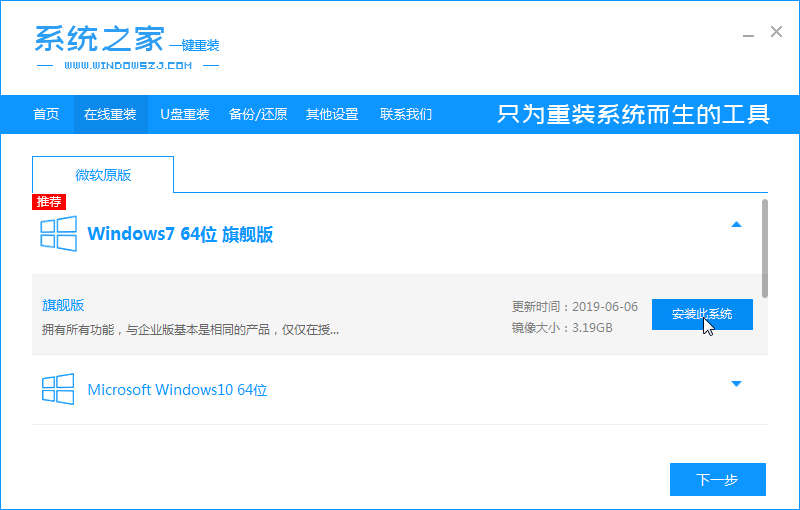
4、接着选择需要的软件。
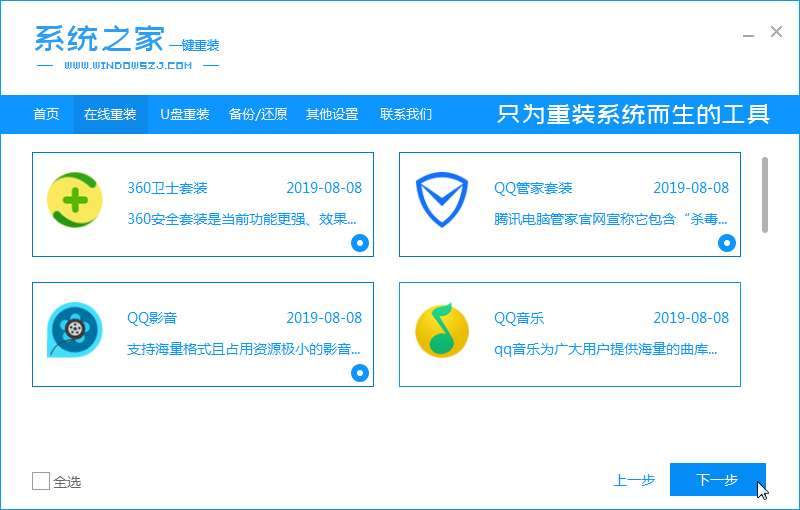
5、然后等待软件下载资源。
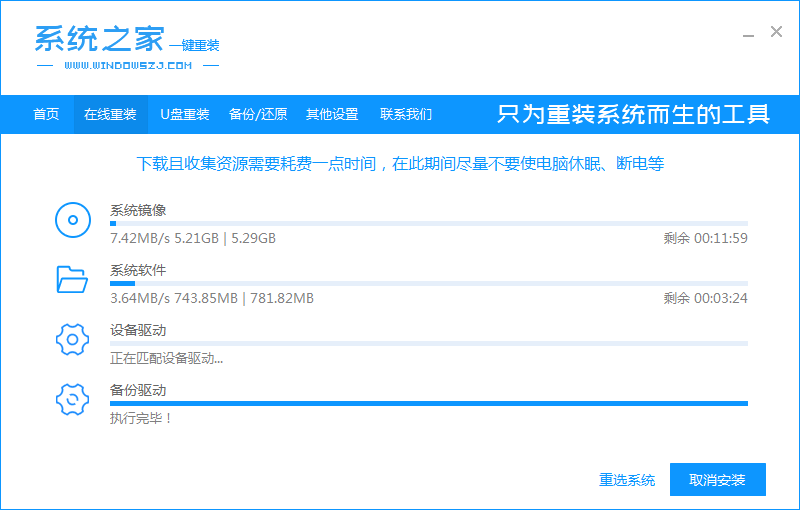
6、等待环境部署完成之后,点击立即重启。
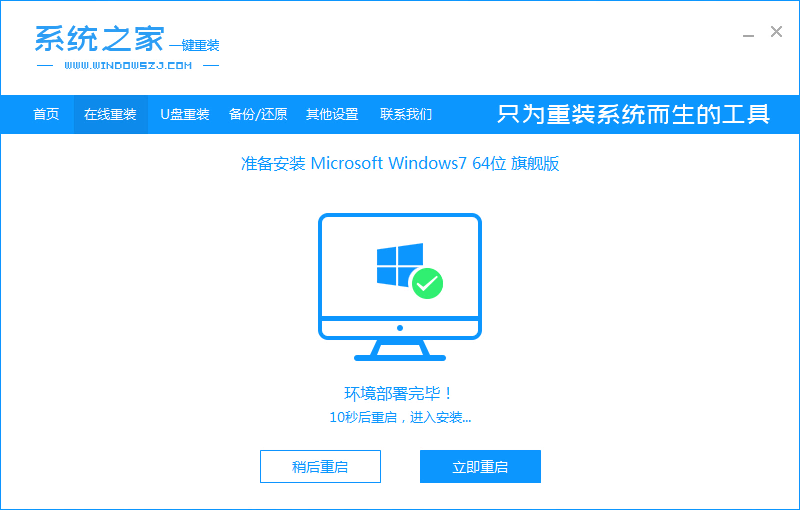
7、接着在重启界面中,选择系统之家PE进入PE系统。
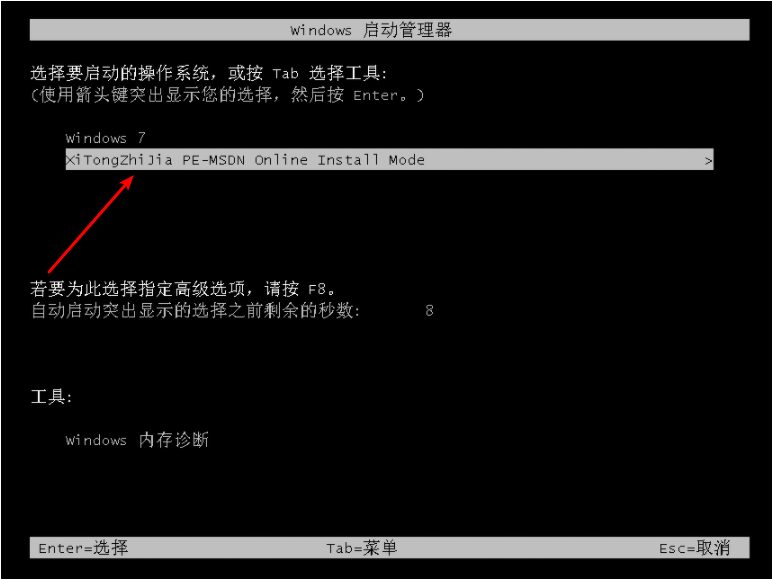
8、进入系统软件会自动安装。
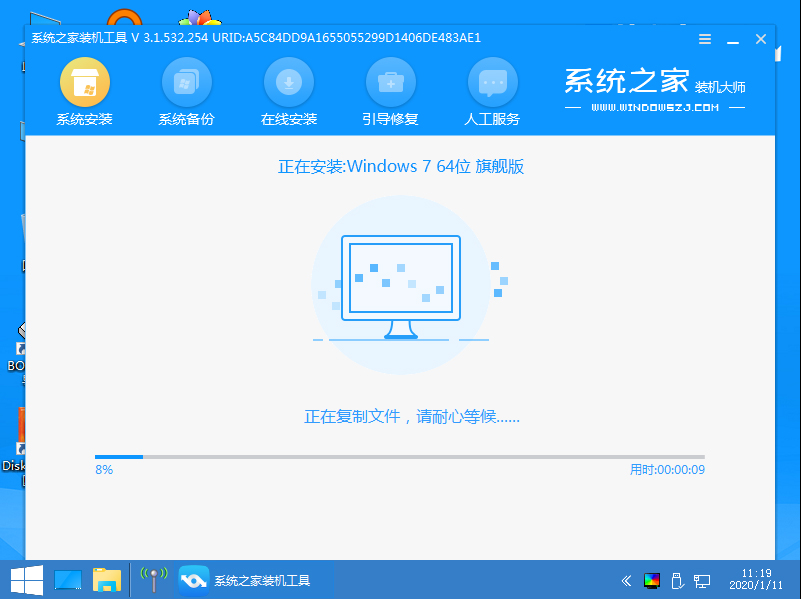
9、安装完成之后点击立即重启。
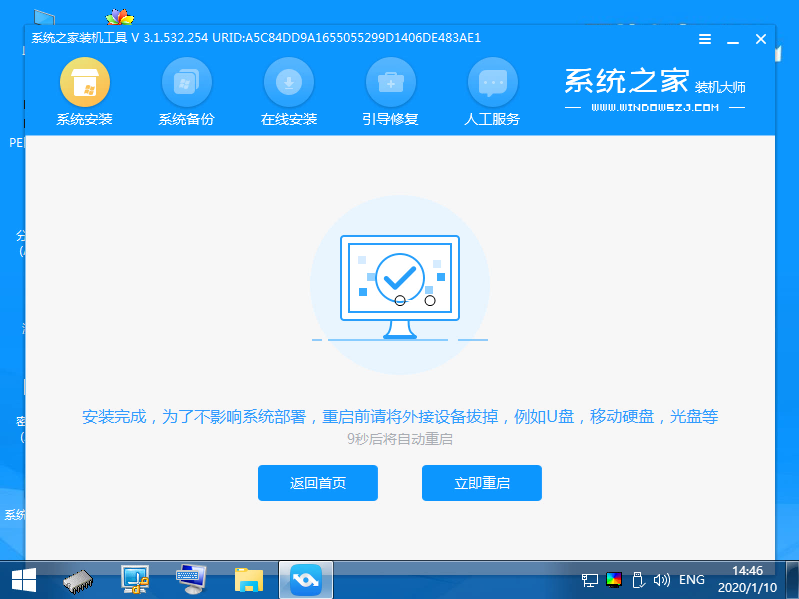
10、接着重启进入桌面即可。

这就是关于windows7旗舰版安装的全部过程啦,如果你刚好有这方面的需要,那么希望小编的这篇文章能够对你有所帮助!